
Reparo de fotos com IA
Repare suas fotos, melhore a qualidade e restaure momentos preciosos com uma solução baseada em IA.
12/10/2021 • Arquivado para: Backup de dados • Soluções comprovadas
P: Como clonar HD de GPT para SSD no Windows 10/8/7?
"Decidi alocar uma partição no disco GPT do meu Windows para poder manipular os arquivos de maneira conveniente. Mas o tamanho dos meus arquivos de armazenamento estão aumentando, então não tenho espaço suficiente na partição de armazenamento. É melhor clonar o HD GPT para SSD? Como fazer isso?"
Se você tem um computador, pode estar usando uma unidade de estado sólido (SSD). Isso porque é o dispositivo de armazenamento mais popular hoje em dia. Se você olhar de perto, verá que ele tem muitas vantagens em relação às unidades de armazenamento tradicionais (HD). Quais são os benefícios de que estou falando?
Usar um SSD garante velocidade de leitura e gravação mais rápida e operação mais silenciosa do que outros produtos. Tem muitas vantagens que fazem as pessoas quererem usar SSD em vez de HD. Agora, se você não tem um SSD em seu computador, você pode fazer isso clonando o HD para o SSD.
Nesse método, você pode criar uma cópia 1 para 1 de tudo, incluindo o conteúdo para fins de backup. Isso torna a tarefa mais fácil porque você não precisa reinstalar o Windows 7/8/10 no SSD. No entanto, existem algumas coisas importantes que você deve saber antes de clonar.
É melhor saber que o seu computador não pode inicializar a partir do SSD. por que? Isso se deve ao estilo usado pelo computador. Alguns HDs usam o estilo de partição GPT (GUID Partition Table), que oferece suporte ao modo UEFI para inicializar o sistema. É aqui que está o problema.
Muitas unidades disponíveis comercialmente ainda usam o estilo de partição MBR, que só oferece suporte a sistemas que usam o modo BIOS tradicional. Isso significa que você pode não conseguir clonar o HD para SDD, mas este artigo irá ajudar você a descobrir a melhor maneira de fazer isso.
Você sabe o que é particionamento GPT? Antes de aprender a clonar uma unidade GPT. É melhor entender o design do GPT.
GPT significa tabela de partição de identificador globalmente exclusivo (GUID). Este é geralmente o layout da tabela de partição padrão em um disco rígido típico. Hoje, o GPT está gradualmente se tornando popular. Ele está substituindo o padrão de registro mestre de inicialização (MBR). por que? O registro mestre de inicialização só pode suportar discos rígidos de até 2 TB e quatro partições primárias, o que limita os usuários.
A vantagem de usar GPT é que ele não tem restrições. Ele oferece suporte a discos rígidos maiores que 2 TB, e o Windows só pode inicializar a partir de GPT em computadores baseados em UEFI. E quanto à partição primária? Bem, quando você tem GPT, não precisa se preocupar, é por isso.
Usando discos rígidos GPT, devido às limitações do sistema, você pode criar até 128 partições primárias. A boa notícia é que a maioria dos computadores hoje oferece suporte ao padrão GPT compatível com MBR. Os discos GPT suportam apenas sistemas de computador Windows de 64 bits, enquanto os discos MBR suportam sistemas de computador Windows de 32 e 64 bits.
Então, o que é uma unidade de estado sólido ou SSD? É um meio de armazenamento não volátil que pode armazenar dados persistentes na memória de estado sólido. Se você tiver um SSD, significa que ele salvará todos os seus dados de leitura e gravação em um estado permanente, independentemente de estar ligado ou não. Isso ocorre porque o SSD interno usa uma conexão IDE ou SATA padrão para se conectar ao computador como um disco rígido.
Como você já notou, os SSDs executam as mesmas funções que os discos rígidos dos computadores. A diferença está em seus componentes internos. Uma diferença é que os discos rígidos têm partes móveis, enquanto os SSDs não. O SSD armazena dados na memória flash em vez de bandejas magnéticas.
O SSD é melhor do que discos rígidos em muitos aspectos. Um é o desempenho real. Quando os dados são fragmentados ou divididos em vários locais na unidade, o desempenho de leitura do disco rígido pode falhar. o desempenho de leitura dos SSDs não será prejudicado pela localização dos dados na unidade, o que torna o SSD impossível de fragmentar.
Por que preciso saber como clonar um disco GPT em um SSD? A tecnologia está constantemente mudando e avançando, e você deve avançar com ela. As unidades de estado sólido estão se tornando populares porque adicionam benefícios ao seu computador. As vantagens de leitura e gravação, velocidade, economia de energia e baixo ruído fazem com que você deseje substituir seu HD atual por um SSD.
A clonagem ocorre quando você está preocupado em perder seus dados e sistema operacional, mas não quer ter que reinstalar o sistema operacional e outros programas um por um. Então, por que clonar o GPT em um SSD? Os motivos são estes:
Para facilitar para você, você precisa da ajuda de um programa eficiente. O Wondershare UBackit pode ajudá-lo a clonar GPT em SSD mais facilmente. Primeiro, você deve garantir que seu SSD tenha espaço suficiente para armazenar todos os dados em seu antigo HD. Se você tiver espaço limitado, pode optar por não mover o sistema operacional para o SSD. O Wondershare UBackit pode ajudá-lo a clonar facilmente um grande HD em um SSD menor.
Você não precisa se preocupar com esses passos porque são simples. Você deve saber os passos a seguir para ajudá-lo a clonar o disco do sistema GPT em um novo SSD usando o Wondershare UBackit e obter todas as vantagens que vêm com ele. O Wondershare UBackit é profissional e mágico. Também permite clonar todo o disco para o SSD usando o "Assistente de cópia de disco".
Recursos do Wondershare UBackit
Você sabia que o Windows 10/8/7 não oferece um programa de clonagem de disco? É por isso que você deve passar a usar ferramentas de terceiros, como o Wondershare UBackit. Com ele, você pode:
Confira aqui o que deve ser lembrado antes de clonar:
Passos para clonar GPT para SSD:
Passo 1 Instale e abra o Wondershare UBackit
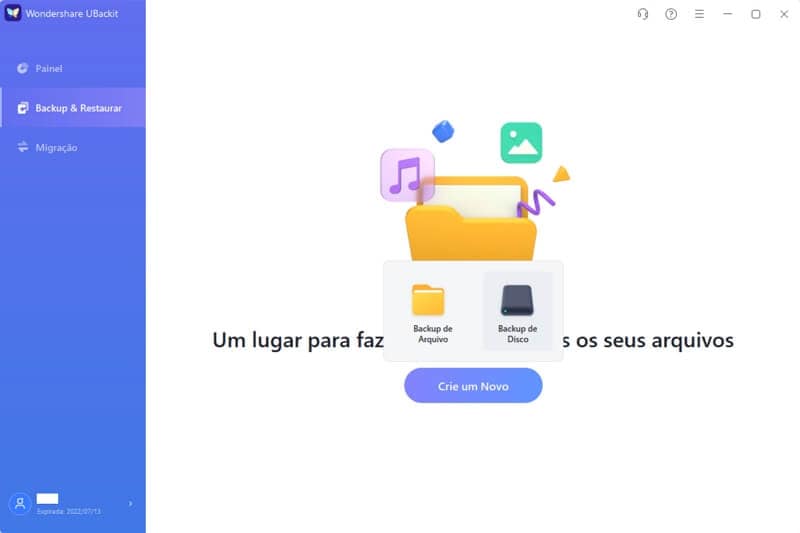
Passo 2 Escolha um HD em formato GPT para clonar
Na lista de unidades disponíveis, basta escolher a unidade para fazer o backup (como C/D/E/F) e clicar no botão “Selecionar”.
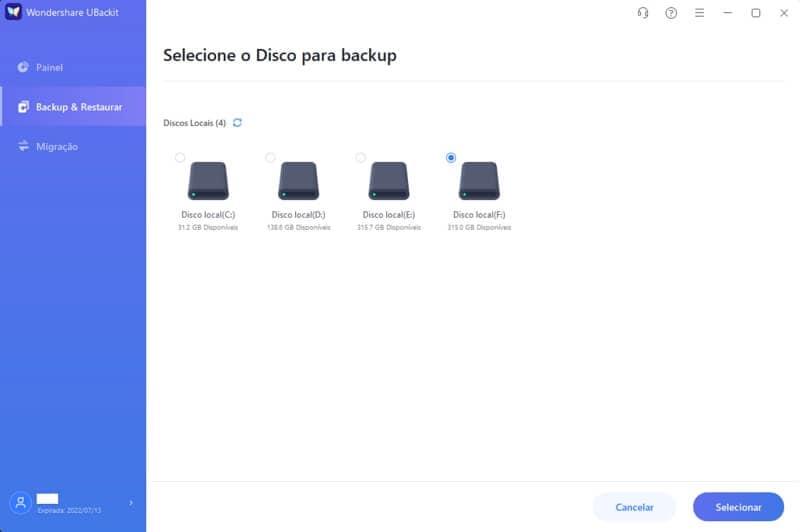
Passo 3 Selecione SSD como destino de backup
É aconselhável que você escolha um novo disco rígido externo para armazenar os dados e configurações de backup. Além disso, certifique-se de que o espaço de armazenamento seja grande o suficiente para carregar todo o disco.
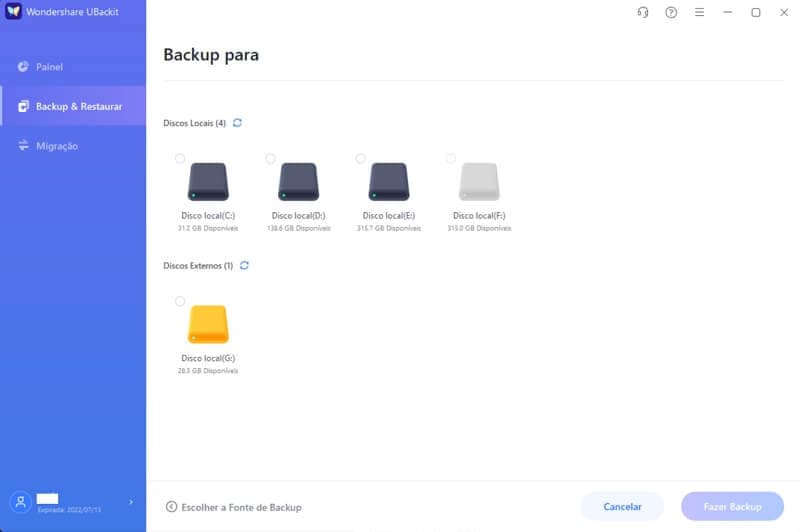
Passo 4 Conclua o Processo de Clonagem
Depois de clicar no botão “Backup”, você pode apenas sentar e esperar um pouco. O programa exibirá o andamento do processo de backup do disco GPT na tela.
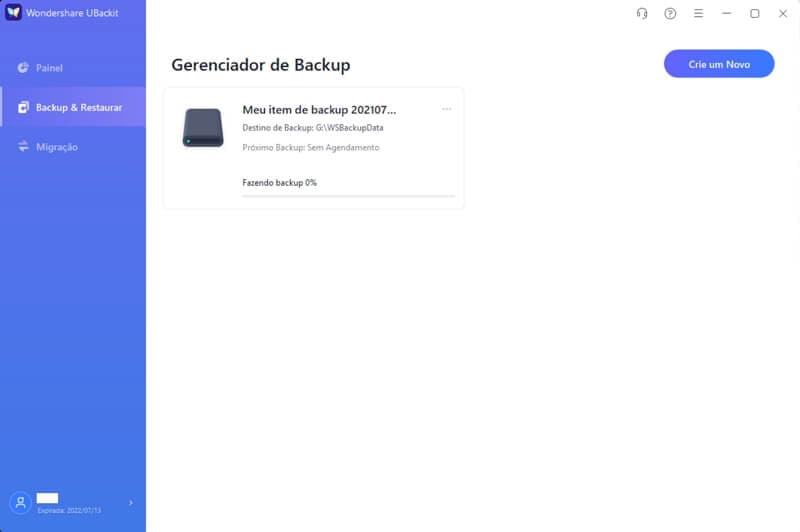
No final, o UBackit irá informá-lo assim que o processo de backup em disco for concluído. Agora você pode visualizar, restaurar e gerenciar seu backup a partir do painel do UBackit.
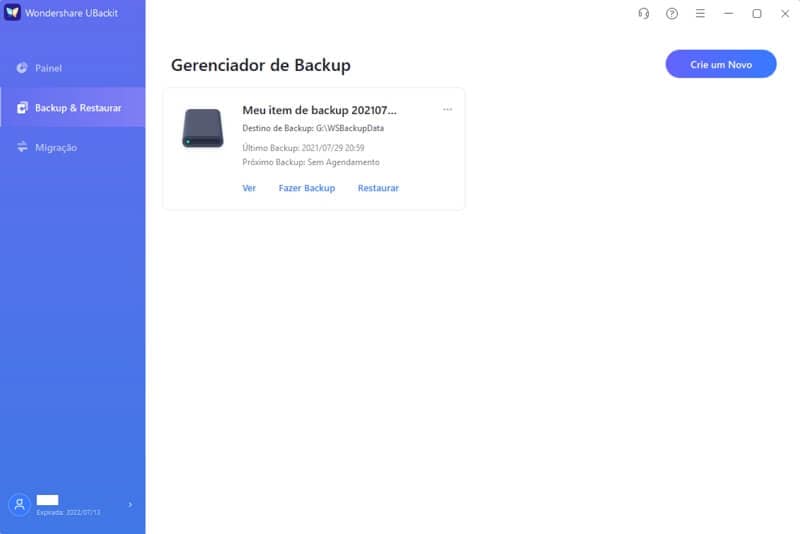
Observações:
O SSD se tornou popular devido às velocidades mais rápidas de leitura e gravação, funcionamento silencioso e espaço. Muitas pessoas optam por mover os dados do HD para o SSD porque ele fornece maior velocidade. Tudo que você precisa fazer aqui é clonar.
A clonagem de um HD maior em um SSD menor requer uma ferramenta eficiente. O Wondershare UBackit Free Cloning pode ajudá-lo a clonar facilmente o GPT para SSD e, em seguida, inicializar seu dispositivo alterando o modo de inicialização de UEFI para o modo tradicional. Os passos acima podem ajudá-lo a mover tudo rapidamente para o SSD.
Luís Santos
chief Editor